Kaip perkelti failus iš „Windows“ į „iPhone“ arba „iPad“

Norite sužinoti, kaip perkelti failus iš „Windows“ į „iPhone“ arba „iPad“ įrenginius? Šis išsamus gidas padeda jums tai padaryti be vargo.
Retkarčiais jums gali tekti pakoreguoti tarpinio serverio nustatymus bet kuriame įrenginyje, nesvarbu, ar tai būtų „Mac“, „Linux“ ar „Windows“. Taigi, ar kada nors supratote, kad reikia pakeisti ir „MacBook“ tarpinio serverio nustatymus? Jei taip, šis įrašas gali jums padėti. Pateikėme nuoseklų vadovą, kaip greičiausią ir paprasčiausią įmanomą būdą sukonfigūruoti tarpinį serverį „Mac“.
Taip pat skaitykite: Kaip žiūrėti „YouTube“ vaizdo įrašus, užblokuotus jūsų šalyje
Kaip pakoreguoti tarpinio serverio nustatymus „Mac“.
Pradėkime.
Kodėl jums reikia tarpinio serverio?
Tarpinis serveris yra užkarda tarp jūsų ir interneto, siekiant užtikrinti privatumą. Paprastai tarpinis serveris naudojamas tinklo srautui apeiti. Taigi, kai naudojate tarpinį serverį, visos programos ir svetainės nukreipia tinklo srautą į kitą kanalą, o ne siunčia jį į tikrąją paskirties vietą.
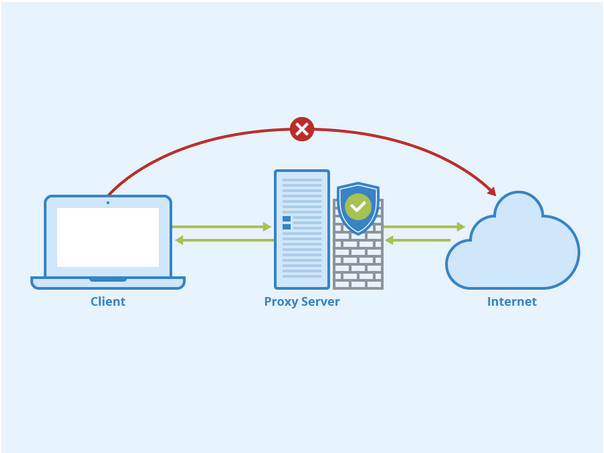
Vaizdo šaltinis: Seobility
Viena iš dažniausiai pasitaikančių priežasčių, kodėl dauguma vartotojų gali jausti norą naudoti tarpinį serverį, yra žiūrėti geografiškai ribotą turinį, įskaitant filmus ir TV laidas, kurių nėra jūsų regione. Naudodami tarpinį serverį galite apeiti tinklo srautą į tarpinį serverį ir lengvai pasiekti medijos turinį, kurio jūsų šalyje nėra.
Taip pat skaitykite: Kaip pasiekti užblokuotas svetaines nenaudojant tarpinių serverių ar VPN
Kaip sukonfigūruoti tarpinį serverį „Mac“?
Kiekviena naršyklė turi savo nustatymus, skirtus tinkinti tarpinį serverį, įskaitant „Safari“, „Chrome“ ir „Firefox“. Atlikite šiuos greitus veiksmus, kad sukonfigūruotumėte „Mac“ tarpinį serverį, atlikdami keletą greitų numatytųjų sistemos nustatymų pakeitimų.
Bakstelėkite Apple meniu piktogramą viršutiniame kairiajame kampe ir pasirinkite "System Preferences". Bakstelėkite „Tinklas“.
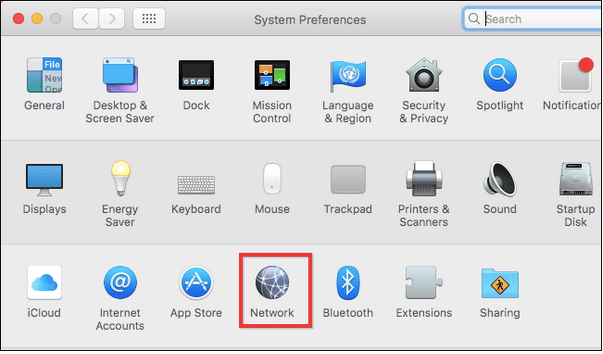
Tinklo nustatymų lange pasirinkite tinklo ryšį arba tiesiog WiFi tinklo pavadinimą, prie kurio šiuo metu esate prisijungę.
Pasirinkę tinklo pavadinimą, bakstelėkite mygtuką „Išplėstinė“, esantį apatiniame dešiniajame lango kampe.
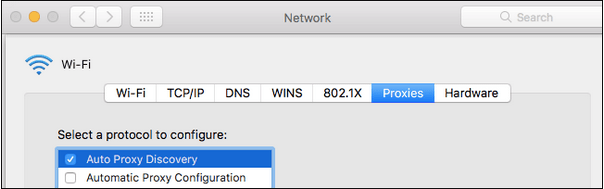
Išplėstiniuose nustatymuose perjunkite į skirtuką „Tarpiniai serveriai“.
„macOS“ siūlo įvairias tarpinio serverio nustatymų valdymo alternatyvas. Pavyzdžiui, jei pažymėsite parinktį „Automatinis tarpinio serverio aptikimas“, jūsų sistema automatiškai aptiks atsitiktinį tarpinį serverį ir prijungs jūsų įrenginį.
Antroji parinktis yra „Automatinė tarpinio serverio konfigūracija“, kurią galite naudoti norėdami rankiniu būdu įvesti įgaliotojo serverio adresą .PAC (tarpinio serverio automatinės konfigūracijos) failo pavidalu. Norėdami naudoti šią parinktį, tiesiog URL laukelyje turite įvesti .PAC failo adresą. Taip pat turėsite įvesti tarpinio serverio vartotojo ID ir slaptažodį.
Trečia parinktis, kurią matote sąraše, yra „Web Proxy (HTTP). Pažymėdami šią konkrečią parinktį, rankiniu būdu įvesite įgaliotojo serverio URL adresą.
Baigę nepamirškite paspausti mygtuko „Taikyti“, kad išsaugotumėte naujausius pakeitimus.
Be to, jei įvedėte neteisingą URL, tinklalapis nebus įkeltas, o naršyklės lange pamatysite šį pranešimą.
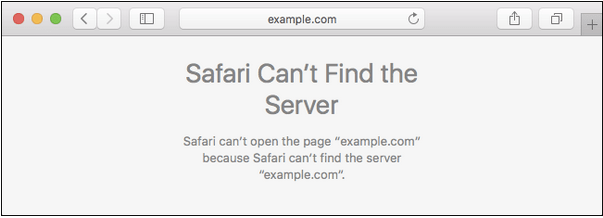
Kad tai išspręstumėte, gali tekti iš naujo sukonfigūruoti tarpinio serverio nustatymus „Mac“ arba tiesiog įvesti galiojantį įgaliotojo serverio adresą, kad nukreiptumėte tinklo srautą.
PAPILDOMAS PATARIMAS: atsisiųskite „Intego Antivirus“, kad apsaugotumėte savo „Mac“.
Nekantraujate padidinti savo „Mac“ saugumą? Atsisiųskite „ Intego Antivirus“ įrankį, kad padidintumėte „Mac“ įrenginių saugumą. Šis puikus įrankis puikiai apsaugo jūsų įrenginį nuo bet kokių galimų grėsmių ir pažeidžiamumų, įskaitant virusus, kenkėjiškas programas, reklamines programas, Trojos arklys ir kt.
Štai šie „Intego Antivirus“ naudojimo „Mac“ sistemoje pranašumai:
Taigi, ar išbandysite šią puikią saugos programinę įrangą savo „Mac“? Pasidalykite savo atsiliepimais su mumis komentarų skiltyje!
Tai viskas! Tai užbaigia mūsų nuoseklų vadovą, kaip sukonfigūruoti tarpinį serverį „Mac“ . Jei turite kitų klausimų ar pagalbos, nedvejodami rašykite el. laišką adresu [email protected]
Norite sužinoti, kaip perkelti failus iš „Windows“ į „iPhone“ arba „iPad“ įrenginius? Šis išsamus gidas padeda jums tai padaryti be vargo.
Konfigūruodami tamsų režimą Android, gausite akims malonesnę temą. Jei turite žiūrėti į telefoną tamsioje aplinkoje, greičiausiai jums reikia nuo jo nusukti akis, nes šviesus režimas vargina. Naudodami tamsų režimą „Opera“ naršyklėje Android sutaupysite energijos ir sužinosite, kaip sukonfigūruoti tamsų režimą.
Išvalykite adresų juostos URL istoriją „Firefox“ ir išlaikykite savo sesijas privačias, sekdami šiuos greitus ir paprastus veiksmus.
Pasidžiaukite savo „Zoom“ susitikimais su keliomis linksmomis filtrų galimybėmis. Pridėkite aureolę arba atrodite kaip vienaragis per savo „Zoom“ susitikimus su šiais juokingais filtrais.
Kai išgirsite žodį slapukai, galbūt pagalvosite apie šokoladinius sausainius. Bet yra ir tokių, kuriuos rasite naršyklėse, padedančių jums sklandžiai naršyti. Šiame straipsnyje sužinosite, kaip sukonfigūruoti slapukų nuostatas Opera naršyklėje Android.
Kaip įjungti skelbimų blokatorių jūsų Android įrenginyje ir maksimaliai išnaudoti invazinių skelbimų parinktį Kiwi naršyklėje.
Žinodami, kaip pakeisti „Facebook“ privatumo nustatymus telefone ar planšetėje, lengviau valdysite savo paskyrą.
Ieškoti tinkamos kortelės kišenėje ar piniginėje gali būti tikras iššūkis. Pastaraisiais metais daugelis įmonių kūrė ir pristatė bekontaktės mokėjimo sprendimus.
Daugelis naujienų straipsnių minimi „tamsusis internetas“, tačiau labai mažai tikrai kalba apie tai, kaip jį pasiekti. Tai daugiausia dėl to, kad daugelis svetainių ten talpina neteisėtą turinį.
Jei USB garsai kyla be jokios priežasties, yra keli metodai, kuriuos galite naudoti, kad atsikratytumėte šio fantominio atjungto įrenginio garso.







